Googleドライブから削除されたGoogleドキュメントを復元する方法
公開: 2022-06-14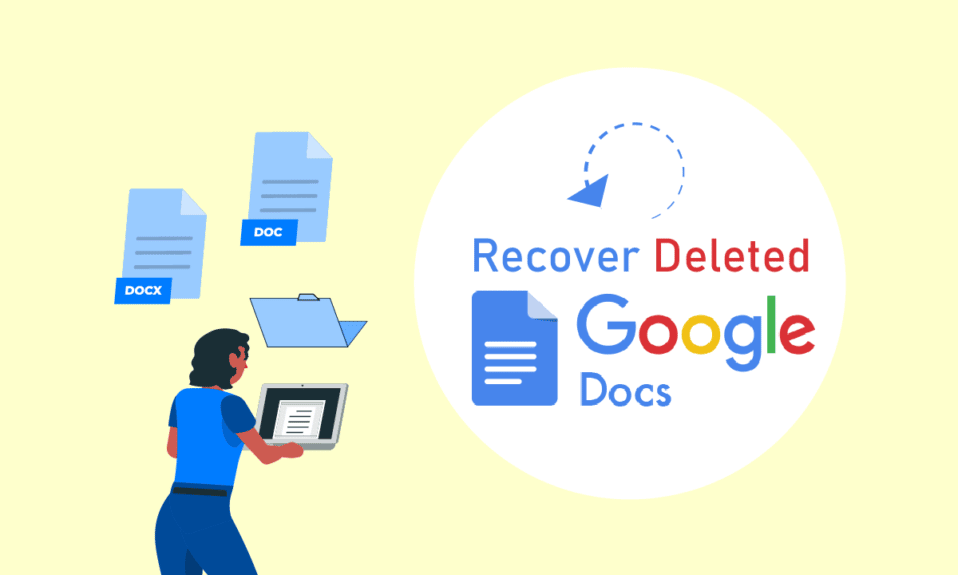
Googleドライブは、データを安全に保存するための15GBの無料ストレージをユーザーに提供するクラウドプラットフォームです。 Gmailアカウントを作成すると、Googleドライブアカウントが自動的に作成されます。 Google Docは、Googleで広く使用されているプラットフォームであり、多くの人にとって大きな助けになります。 ファイルからすべての重要なドキュメントまで、すべての重要な情報が保存されます。 それだけでなく、Docページを使用して新しいファイルを作成することもできます。 しかし、同じ重要なファイルを誤って削除した場合はどうなりますか? 削除されたGoogleドキュメントをどのように復元しますか? 削除されたGoogleドキュメントをGoogleドライブから復元する方法のヒントをお探しの場合は、同じことを詳細に説明する役立つガイドをご用意しています。
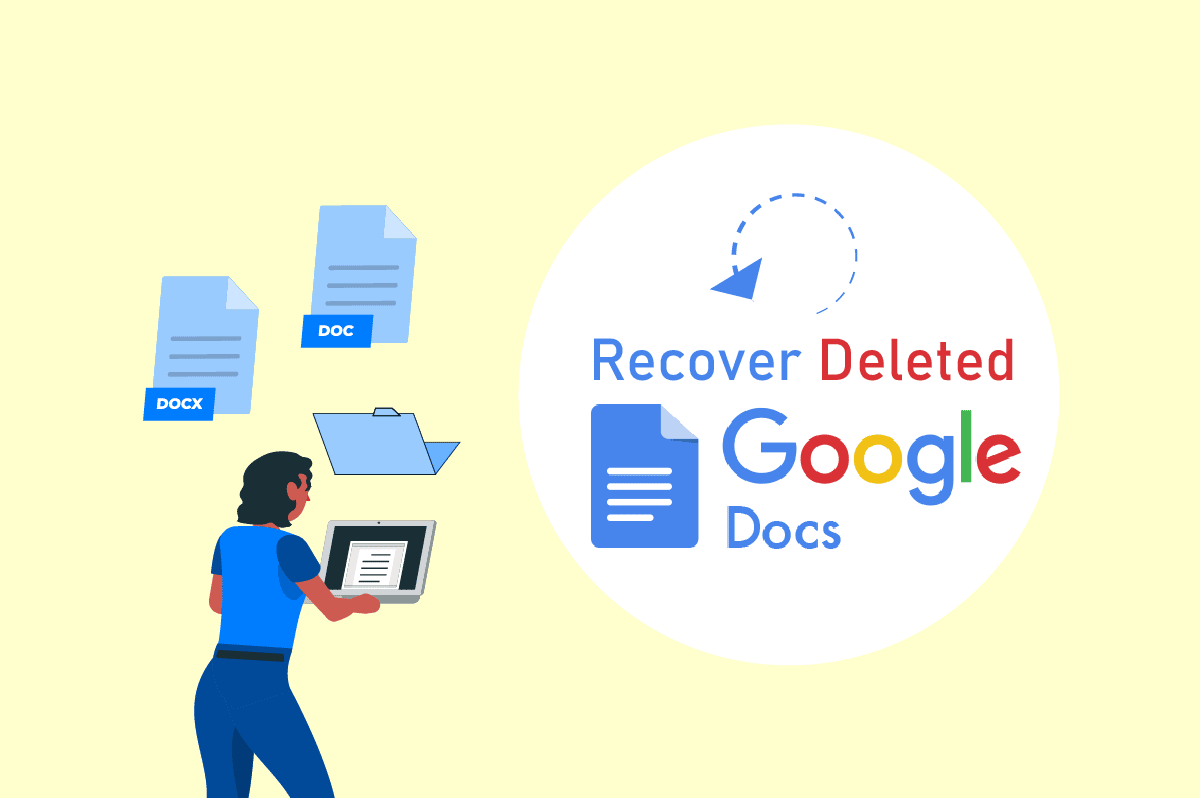
コンテンツ
- Googleドライブから削除されたGoogleドキュメントを復元する方法
- ドキュメントの削除を取り消すことができますか?
- 削除されたファイルは永久に失われますか?
- 削除されたGoogleドキュメントを復元するにはどうすればよいですか?
- 完全に削除されたGoogleドキュメントを復元する方法は?
- 誤って削除したものを復元するにはどうすればよいですか?
- Googleドライブのゴミ箱から削除されたファイルを回復する方法は?
- 完全に削除されたファイルはどこに行きますか?
- Googleドライブは完全に削除されたファイルをどのくらいの期間保持しますか?
- 30日後にGoogleドライブから完全に削除されたファイルを回復するにはどうすればよいですか?
- 共有Googleドライブから削除すると、ファイルはどこに移動しますか?
- アカウントが削除されると、Googleドキュメントはどうなりますか?
- 削除された学校のアカウントからGoogleドキュメントを復元するにはどうすればよいですか?
- 所有者が削除されると、Googleドキュメントはどうなりますか?
Googleドライブから削除されたGoogleドキュメントを復元する方法
誤って削除した可能性のある目的のGoogleドキュメントを復元できます。 記事を最後まで読んで、削除されたGoogleドキュメントをGoogleドライブから復元する方法と、削除されたドキュメントの期間と場所について詳しく学んでください。
ドキュメントの削除を取り消すことができますか?
はい、削除後30日以内にGoogleドキュメントの削除を取り消すことができます。 上記のように、Googleドライブのウェブサイトにアクセスして、削除したGoogleドキュメントをゴミ箱から復元できます。 ファイルは削除された場所に復元されます。 ただし、ファイルが30日以内に削除された場合にのみ、ドキュメントの削除を取り消すことができます。 30日以上経過すると、Googleドキュメントの削除を取り消すことはできなくなります。
削除されたファイルは永久に失われますか?
いいえ、削除されたファイルは永久に失われるわけではありません。 あなたはそれらのファイルを回復するために30日があります。 誤ってファイルを完全に削除した場合は、2つの方法で回復できます。
- 学校または組織がアカウントを管理している場合は、管理者にアカウントの復元を依頼できますが、これは削除から25日以内に行うことができます。 この期間を過ぎると、ファイルはGoogleシステムから完全に削除され、復元できなくなります。
- アカウントが学校や組織によって管理されていない場合は、Googleヘルプに連絡すると、ファイルの復元に役立ちます。 ファイルの所有者である必要があることを忘れないでください。
削除されたGoogleドキュメントを復元するにはどうすればよいですか?
次の手順は、誤って削除したドキュメントを復元するのに役立ちます。 手順を注意深く読み、それに従って、理解を深めてください。
注:重要なドキュメントをGoogleドライブから削除した場合でも、削除してから30日以内に復元できるため、心配する必要はありません。
1.デスクトップブラウザでGoogleドライブにアクセスします。
2.必要なフィールドに電子メールまたは電話を入力し、[次へ]をクリックします。
![必要なフィールドにメールアドレスまたは電話番号を入力し、[次へ]をクリックします](/uploads/article/4672/UVJ8tziCkkWd47MO.png)
3.次に、必要なフィールドにパスワードを入力し、[次へ]をクリックします。
![必要なフィールドにパスワードを入力し、[次へ]、[次へ]の順にクリックします。削除されたGoogleドキュメントを復元するにはどうすればよいですか](/uploads/article/4672/HpvMTn64ZnkTZAe2.png)
4.ログイン後、左側のペインで[ゴミ箱]をクリックします。
![左側のペインで[ゴミ箱]をクリックします](/uploads/article/4672/avBtaKQ9AYdpgsXl.png)
5.復元するファイルを右クリックし、[復元]をクリックします。 ファイルは削除された場所に復元されます。
![復元するファイルを右クリックし、[復元]をクリックします](/uploads/article/4672/7YhUP5toFBiB1DNl.png)
また読む:WordとGoogleドキュメントでぶら下がっているインデントを作成する方法
完全に削除されたGoogleドキュメントを復元する方法は?
学校または組織がGoogleアカウントを管理している場合は、管理者に連絡して復旧を依頼できますが、これにも25日という制限があることに注意してください。 この期間が過ぎると、ファイルはGoogleシステムから削除されます。 ただし、ファイルを回復することはできますが、ファイルまたはフォルダーの所有者である必要があります。 Googleドライブから完全に削除されたファイルを復元する方法については、以下の手順に従ってください。
1. Googleドライブのヘルプにアクセスして、リカバリを開始します。
2.リンクを開くと、フォームが表示されます。
3.フォームに名前と名前を入力します。
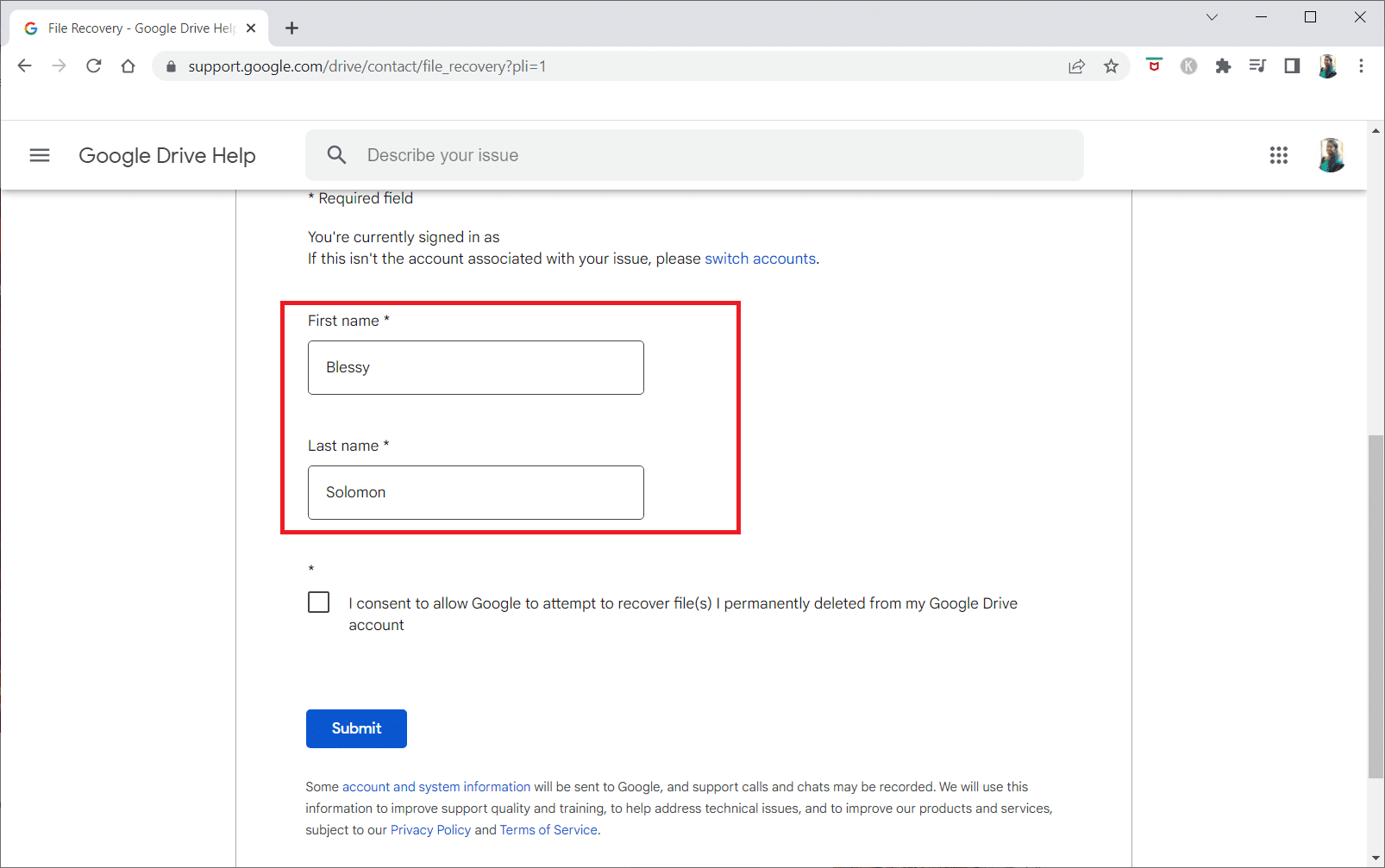
4.[送信]をクリックしてファイルを復元します。
![[送信]をクリックしてファイルを復元します](/uploads/article/4672/PXI1VXU32DQZpGp8.png)

また読む:Googleドキュメントに目次を追加する方法
誤って削除したものを復元するにはどうすればよいですか?
誤って削除したGoogleドキュメントは、ゴミ箱から復元/復元することでいつでも復元できます。 このように、ゴミ箱からすべてのデータを手動で削除しない限り、ファイルは復元されます。
Googleドライブのゴミ箱から削除されたファイルを回復する方法は?
削除されたドキュメントは、Googleドキュメントの削除期間から30日以内にGoogleドライブのゴミ箱から復元できます。
1. Googleドライブを開き、Googleアカウントにログインします。
2.[ゴミ箱]>[復元]をクリックします。
![復元するファイルを右クリックし、[復元]、[復元]の順にクリックします。削除されたGoogleドキュメントを復元するにはどうすればよいですか](/uploads/article/4672/7YhUP5toFBiB1DNl.png)
目的のGoogleドキュメントが以前と同じようにGoogleドライブに表示されます。
また読む:Androidでゴミ箱を空にする7つの簡単な方法
完全に削除されたファイルはどこに行きますか?
完全に削除されたファイルは、 25日間Googleシステムに保存されます。 それでもファイルを回復したい場合は、Googleに連絡して、ファイルの回復に関するサポートを求めることができます。 ただし、25日後、ファイルはGoogleシステムから削除され、復元できなくなります。
Googleドライブは完全に削除されたファイルをどのくらいの期間保持しますか?
完全に削除されたファイルは、最大25日間Googleシステムに保存されます。 それでもユーザーがファイルを復元したい場合は、Googleドライブのヘルプに連絡して復元できます。
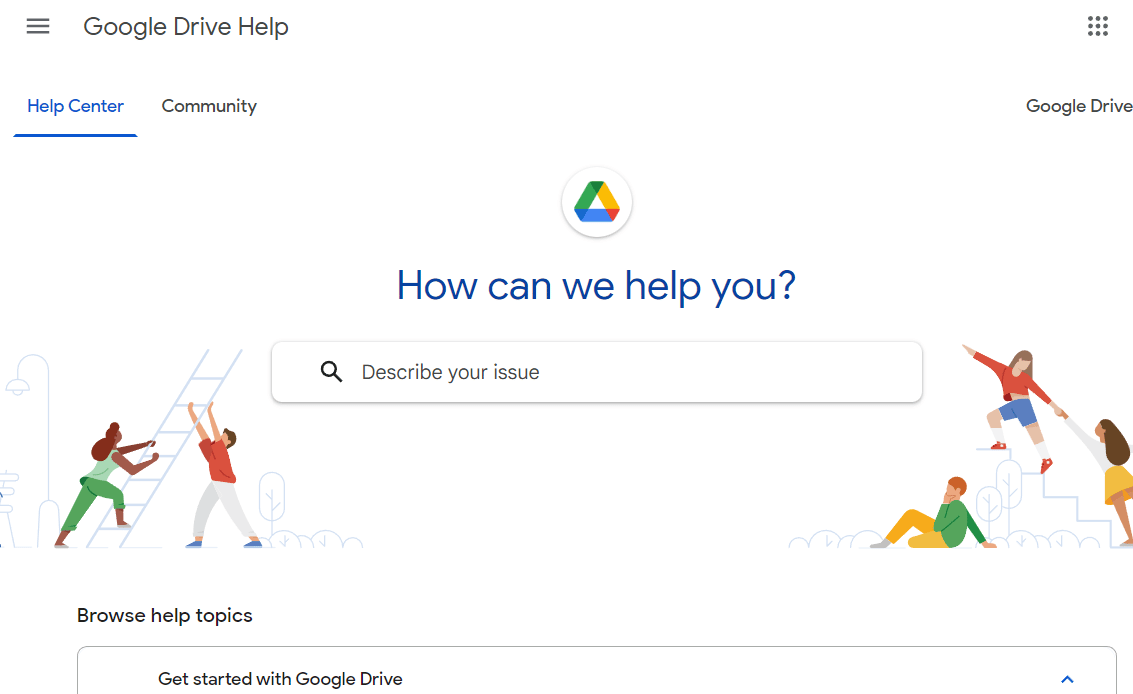
30日後にGoogleドライブから完全に削除されたファイルを回復するにはどうすればよいですか?
ファイルを削除してから30日が経過した場合は、次の手順でファイルを元に戻すことができます。
- そのアカウントと削除されたファイルの所有者である場合は、Googleドライブのファイル回復ページにアクセスしてファイルを回復できます。
- 学校または組織がアカウントを管理している場合は、アカウント管理者に連絡してファイルを取り戻すことができます。そうすれば、ファイルを復元するのに役立ちます。
注:これは、ファイルに有効な古いバージョンがある場合にのみ機能します。
1.Googleドライブを開きます。
2.ログインクレデンシャルを使用してGoogleアカウントにログインします。
3.目的のファイルをダブルクリックして開きます。
4.メニューバーから[ファイル]オプションをクリックします。
![メニューバーの[ファイル]をクリックします](/uploads/article/4672/TZY22vpH6SbJ9RA7.png)
5.示されているように、[バージョン履歴] >[バージョン履歴を参照]をクリックします。
注: Ctrl + Alt + Shift + Hキーを同時に押して、[バージョン履歴を表示]ウィンドウを開くこともできます。
![[バージョン履歴]オプションを選択してから、サブメニュー|[バージョン履歴を表示]を選択します。削除されたGoogleドキュメントを復元するにはどうすればよいですか](/uploads/article/4672/7ekdiwM35rNJn3Tj.png)
6.右ペインでファイルの元のバージョンをクリックします。
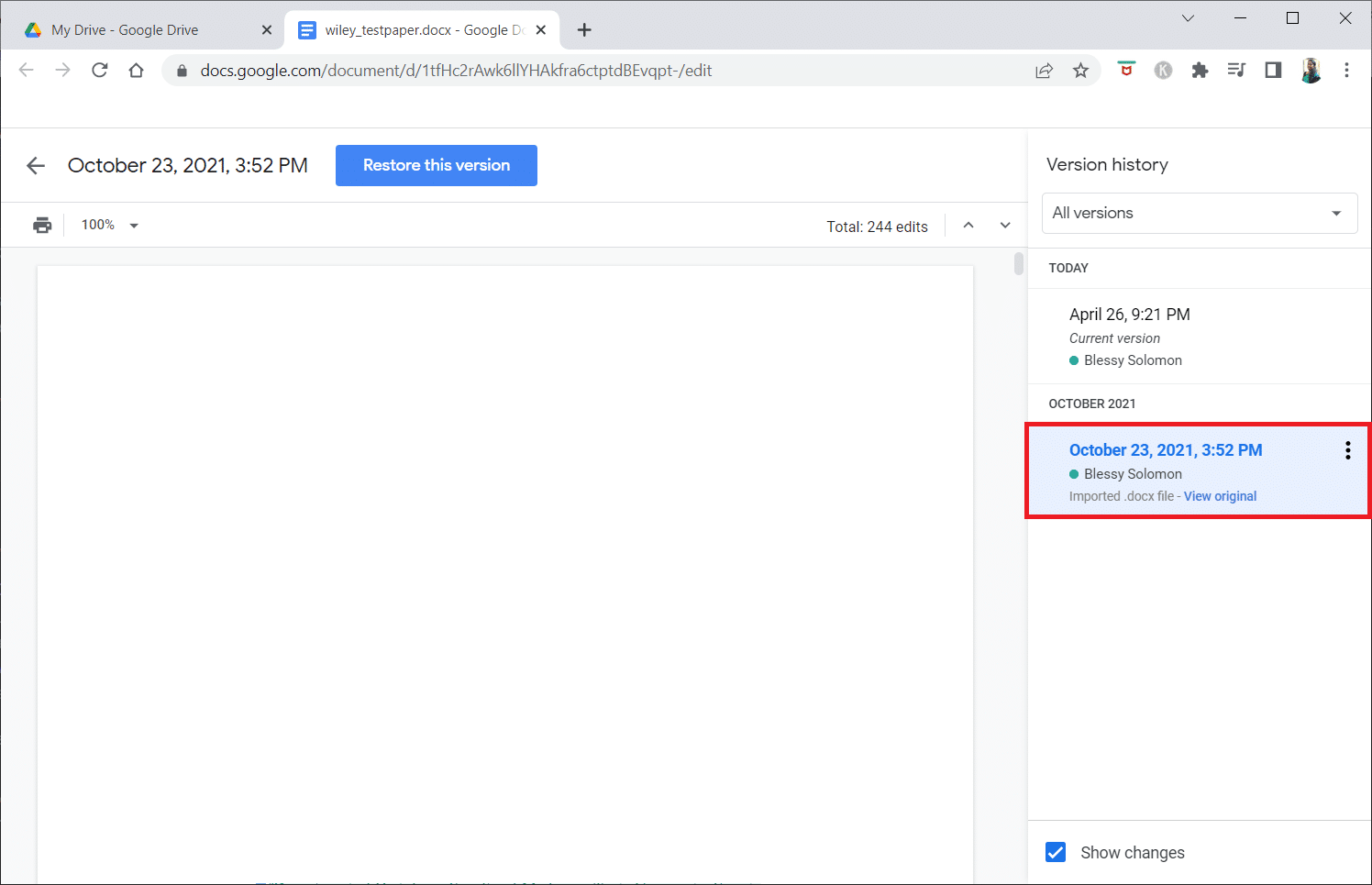
7.次に、強調表示されているように、上から[このバージョンを復元]オプションをクリックします。
![[このバージョンを復元]ボタンをクリックします](/uploads/article/4672/E83qk3JwFVFbIGne.png)
また読む:9最高の無料データ回復ソフトウェア(2022)
共有Googleドライブから削除すると、ファイルはどこに移動しますか?
これらのファイルは管理者のコンソールのゴミ箱に移動され、それらのファイルのみを回復できます。
アカウントが削除されると、Googleドキュメントはどうなりますか?
アカウントが削除されると、他のユーザーと共有されている場合でも、アカウントによって作成されたすべてのドキュメントも削除されます。 そのアカウントのデータを後で復元することはできません。
削除された学校のアカウントからGoogleドキュメントを復元するにはどうすればよいですか?
ドキュメントを完全に削除した場合は、学校のアカウントの管理者に、削除から25日以内にファイルを復元するよう依頼する必要があります。 管理コンソールを使用してこれを行うことができます。 ただし、ファイルを完全に削除していない場合は、次のように簡単に復元できます。
1.学校のログイン資格情報を使用してGoogleドライブにログインします。
2.次に、左側のペインからごみ箱フォルダを開きます。
3.回復したいファイルを右クリックします。 次に、[復元]をクリックして、Googleドキュメントを削除した位置に復元します。
![復元するファイルを右クリックし、[復元]、[復元]の順にクリックします。削除されたGoogleドキュメントを復元するにはどうすればよいですか](/uploads/article/4672/7YhUP5toFBiB1DNl.png)
これは、Googleドライブから完全に削除されたファイルを復元する方法です。
所有者が削除されると、Googleドキュメントはどうなりますか?
所有者が削除されると、 Googleドキュメントは終了します。 すべての共有または非共有データファイルがドキュメントから削除され、復元できません。 共有または非共有データもドキュメントから削除され、所有者が削除されたときに復元することはできません。
おすすめされた:
- iPhone用の最高の写真のコラージュアプリ
- 古いFacebookアカウントを取り戻すにはどうすればよいですか
- 16Android用の最高の回復アプリ
- Facebookメッセンジャーから削除された写真を回復する方法
削除されたGoogleドキュメントをGoogleドライブアカウントから復元する方法を学んだことを願っています。 以下のコメントセクションから、ご質問やご提案をお気軽にお問い合わせください。 次に何を学びたいか教えてください。
